外出自粛が全国に拡大し、テレワークなどでオンラインのミーティングツールが脚光を浴びています。中でもビデオ通話が手軽にできる「ZOOM」はオンライン講座などでの導入が急増しています。
しかし同時に、「海外では利用自粛指示」「Zoom爆弾」など不安になる情報もあります。設定や利用時に気を付けるポイントをまとめました。
ZOOMの特徴
ビデオ通話が複数人で可能なアプリは「Skype」「LINE」などがありますが、ZOOMの最大の特徴は【会議】がメインコンセプトということです。
個人間でのつながりは不要
SkypeでもLINEでも、まずはミーティングに参加する人のIDと招待側のIDがつながっている必要があります。一度だけの会議のために友達登録をするのは面倒ですし、仲がいいわけでもない「友人」ばかりが増えるのに抵抗があります。
特にLINEはプライベートと兼用になりがちなので、不要な登録は避けたいですね。
その点ZOOMは、メールアドレスだけでも招待可能です。
※仕事用などLINEのアカウントを使い分けたい場合はこちらの記事をどうぞ。(ただし通話機能は有料オプションとなります)
必要なのはミーティングIDのみ
ZOOMは「会議室を用意する」というイメージがわかりやすいでしょう。参加者をグループ登録する必要はなく、会議室の場所に当たるミーティングIDを共有しておけばどこからでも参加が可能です。パソコンでもスマートフォンでも問題ありません。
ZOOMのアカウント作成不要
さらに、ZOOMアプリ(ソフト)を持っていない人がミーティングに招待された場合、自動的にZOOMがインストールされます。ZOOMそのものへのアカウント登録がなくても会議に参加可能なので、事前に全員にアプリのインストールを依頼する手間も省けます。
ZOOMの問題点
新型コロナウイルス問題をきっかけとして、全世界的にリモートワーク化が進んでいます。
オンラインミーティングに最適なZOOMもこれまでにない勢いでユーザーが増えました。
そのような中、ZOOMに関する問題点も発覚しています。海外では利用を禁止するなど不安になる情報もありますが、何が問題なのかを簡単にまとめました。
ZOOM爆弾(無関係なユーザーによる嫌がらせ)
シンガポールや台湾など、海外で利用を禁じたり制限する原因はこのいわゆる「ZOOM爆弾(Zoombombing)」にあります。
ZOOM爆弾とは、ミーティングに無関係な第三者が入り込み、画面共有やマイク機能・チャット機能などを悪用してミーティングを妨害することを指します。
単なる妨害であればその場限りの影響ですが、情報漏洩を引き起こす悪質な攻撃もあるため注意が必要です。
ZOOMソフト自体の脆弱性
パソコンでZOOMを利用する際に注意が必要なのが、ソフトそのものの脆弱性(ぜいじゃくせい:セキュリティ的な弱点)です。
パソコンソフトなどの注意情報を掲載しているIPA情報処理推進機構のウェブサイトにもZOOMに関する注意喚起情報が掲載されています。
問題点としては、個人情報などの不正取得を目的とした悪意のあるリンクをクリックした場合、パスワードを盗まれたり勝手にウイルスファイルを実行される可能性があります。
フィッシング詐欺の可能性
ZOOMユーザー急増し始めた2020年3月以降、「zoom」の文字を含んだドメイン(○○.comなどの○○部分)も急激に増えています。
この中にはZOOMと誤認させる目的で作成しているユーザーも含まれている可能性が高いです。
ZOOMを安全に利用する方法
ZOOM公式ページに掲載されていたドキュメントにもありますが、ZOOMを安全に利用するポイントをまとめました。下記を参考に、オンライン講座などに活用くださいね。
最新バージョンのソフト・アプリを使用する
パソコン・スマートフォン・タブレットなどすべての端末に言えることですが、アプリ(ソフト)のバージョンは常に最新版にアップデートしましょう。
技術は日進月歩ですし、ZOOM社もユーザーを守るために最善を尽くしています。数日でバグや脆弱性に対応したバージョンが発表されることもありますので、最新バージョンはこまめに確認しましょう。
ミーティング参加者の管理を徹底する
ZOOM爆弾を防ぐポイントは3つあります。
- ミーティングIDは必要な人にだけ通知する
- 待機室を用意し参加者を確認する
- 画面共有権限を管理者のみに設定する
ミーティングIDは必要な人にだけ通知する
簡単で確実な方法は、ミーティングIDをむやみに公開しないことです。
都度ミーティングIDを取得し、その時の参加者にのみ通知しましょう。
また、これまで有料会員のみ可能だったミーティングのパスワードロックが無料会員でも可能になったので、ぜひミーティングパスワードを設定してください。
パスワードもミーティングID同様、必要な人にだけ知らせましょう。
待機室を用意し参加者を確認する
ZOOMには「待機室」という機能があります。
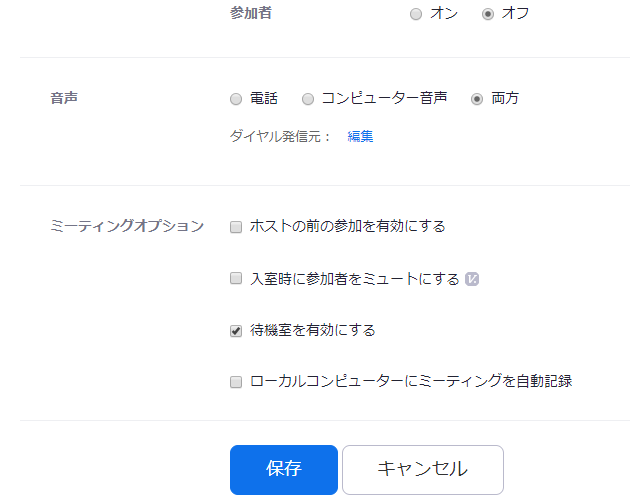
【ミーティングオプション】で設定できます
待機室を有効にすることで、参加者をチェックし部外者の参加を制限することができます。
また、ホストメニューで入退室の際音を鳴らすかを選択できますので、オンにしておけば部外者が参加した場合すぐに気付くことができます。
画面共有権限を管理者のみに設定する
ZOOM爆弾での嫌がらせでは画面共有が悪用されるケースが多いです。
画面共有には「ホワイトボード」機能もあり、悪用されると画面が塗りつぶされたり不快なメッセージを表示される恐れがあります。
子どもの参加したオンライン講座で実際に目にしたケースですが、ホワイトボード機能で落書きをしているお子さんがいて、それが画面に表示されてしまっていました。
悪意はなかったと思いますが、お子さんだけの参加だったので注意しても改善されず、講師が再三注意して講座が一時中断してしまいました。
操作に慣れていない参加者の場合、意図せず画面共有してしまって止め方がわからないという事態も考えられます。事前にホストのみが画面共有できる設定にし、必要に応じて許可する運用が望ましいです。
覚えのないZOOMのリンクをクリックしない
ZOOMにはチャット機能がありますが、突然リンクが貼られることもあるようです。
参加者が送ったものでなければスパムですので、クリックしては危険です。覚えのないリンクはクリックしないようにしましょう。
ZOOMに限った話ではありませんが、常に不明なリンクはクリックしてはいけません。
「フィッシング詐欺の可能性」でも述べましたが、今後ZOOMに似せたフィッシングサイトが増えると予想されています。日頃からリンクについてはクリックする前に「安全なリンクかな?」と一呼吸置くことを習慣にしましょう。
まとめ
ZOOMはここ3か月ほどで急激にユーザーが増えたソフトです。
まだ未成熟な部分もありますが、オンラインでのつながりには非常に便利なツールであることは間違いありません。
注意すべきポイント・必要な設定を行えば安全に使えますので、過剰に恐れず楽しく利用してみてくださいね。

コメント